最近在尋找黑白 10 吋以上的機型,一開始鎖定的是之前試用過的 BOOX Max Lumi2,在參與了幾次的漂流計劃,7.8 吋、10.3 吋以及 13 吋的機型也都試用了一輪後,感覺 13 吋的大螢幕既是優點也是缺點,也因此將目標鎖定在文石的 10.3 電子閱讀器。
經過一番比較將範圍限縮到了 BOOX Note Air 2 Plus 以及 Boox Tab Ultra,最後在到門市實際試用了以後決定購買 BOOX Tab Ultra。
螢幕刷新速度
初次見到 BOOX Tab Ultra,便被它的刷新速度驚艷一番,透過文石自行開發的 GPU 以及 BOOX Super Refresh(BSR) 技術加持下,除了最基本的閱讀翻頁速度之外,刷新後的殘影量、日常其他 App 或是第三方書城、使用遠端桌面連線到其他電腦、甚至是當作桌機的外接螢幕,在目前的一片機海當中都可以說是非常優秀。文石的刷新模式有幾種,分別是高清、快速、高速、極速以及 Regal 模式,用有圖文的網頁來測試刷新速度,Tab Ultra 即使開到高清還是可以滑順的拖動螢幕,雖然 Note Air 2 Plus 也是一台十分不錯的電子閱讀器,但是沒有比較沒有傷害,兩台放在一起對比在刷新速度上就能看出明顯差異。而用 YouTube 影片來做極限測試時,使用快速模式就能以大約 10 FPS 的速度流暢看影片,再往下調一階到高速模式,大概就可以用 25 FPS 的平均速度看影片了,效果十分驚人。
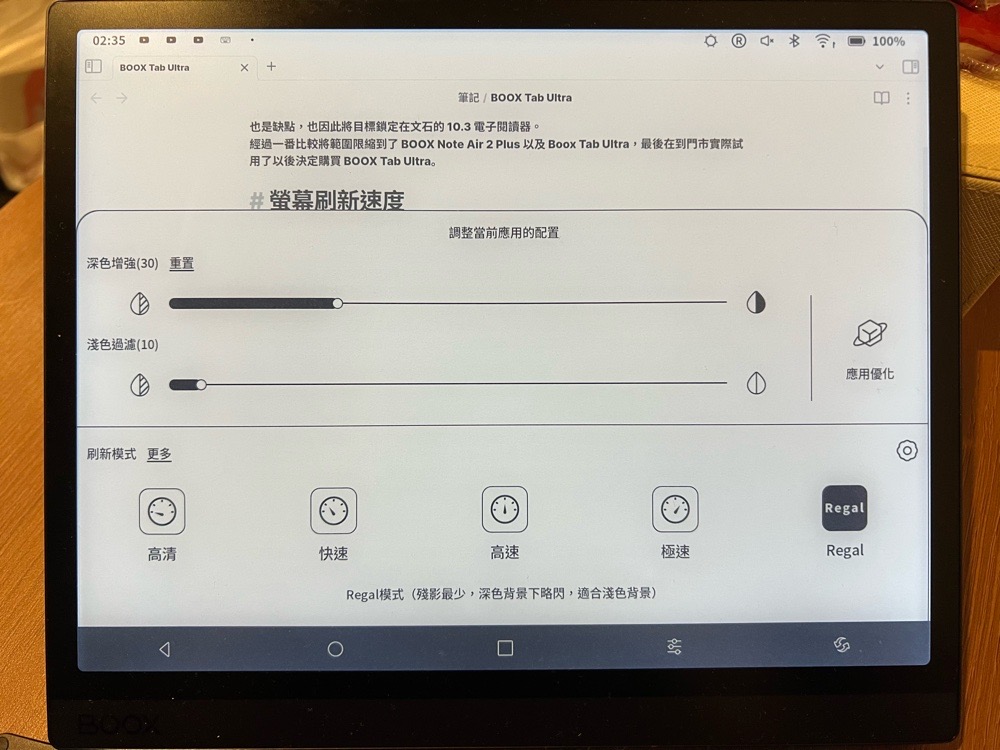
操作界面
除了刷新速度與以往機器有所差別之外,Tab Ultra 的 Launcher 也跟過往有所不同,介面更傾向傳統的 Android 桌面;除了可以隨意移動 App 位置,還可以動態調整頁面以及放置小部件,另外也加入了 Android 上常見的「負一屏」,將一些設定好的小部件顯示在這裡,在操作上更像一台 Android Tablet。從前文石的外盒上都會寫上【Like A Tablet, Unlike Any Tablet】的字樣,符合現在外盒上面的【Make A Difference】,變成真正的 Tablet 了。
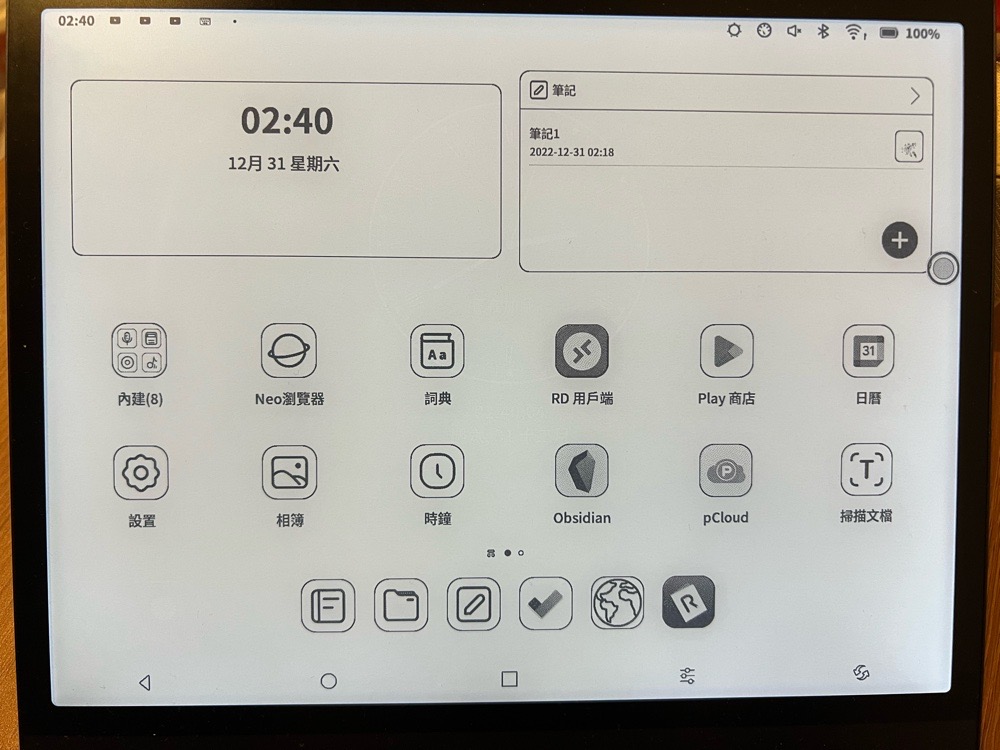
皮套或鍵盤搭配
隨著 BOOX Tab Ultra 一同上市的配件有磁吸式皮套和磁吸式鍵盤,這個鍵盤使用的是金屬接觸點連接而非藍牙鍵盤,所以只能搭配 Tab Ultra 使用,不過由於購買的時候還沒有現貨,所以我搭配的是磁吸式皮套,其實使用一般的藍牙鍵盤也是可以順利操作,所以是不是一定要購買原廠的鍵盤也就見仁見智了。再來說說這個皮套,三摺的概念其實跟蘋果 iPad 的保護套邏輯一模一樣,只不過皮套有點薄,而且將皮套翻開來折成三角形立起閱讀器的時候,很容易就倒下來,磁吸固定以及磁石分佈有待加強,個人來說不十分滿意,但外觀上以及保護閱讀器表面的功能上還是沒什麼問題的。

鏡頭
BOOX Tab Ultra 是中國版本 BOOX Tab 10 的國際版,除了直接內建 Google Play 之外,最大的區別就是有一個 1600 萬像素的鏡頭。用黑白螢幕來拍照,感覺很像我的第一支手機 OKWAP i18 外接攝影機模組來拍照一樣,整個畫面沒有色彩;目前官方說法加入相機的原因就是在商業應用上可能會有很多掃描文件的用途,所以搭配相機可以直接拍照並透過 AI 識別相片裡的文字。在最新的系統更新中,文石已經將識別次數從原本的 10 次提升到 50 次,但是內建的掃描文檔 App 缺少其他市面上已經很成熟的自動偵測文件邊界功能,實用性大打折扣,期待日後能夠加上去,讓功能更加完整。
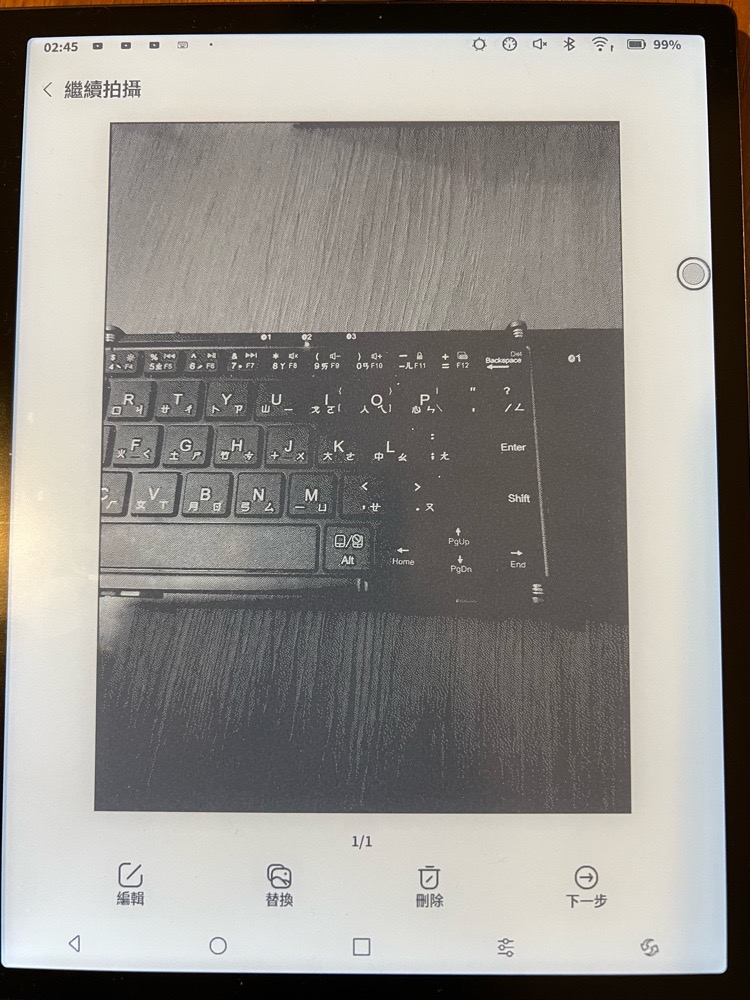
充電與續航
BOOX Tab Ultra 的電池容量為 6300mAh,在同級的電子閱讀器中也是數一數二的多,但是根據其他評測的人來看,其實續航也不是突破性的久,可能是為了要額外供應多出來的 GPU 以及維持高刷新,所以才會如此。另外 Tab Ultra 也支援 PD 快充,在充電過程中曾經有看到最高 22W 的輸出,充到 80% 前平均都在 15W 以上。

生產力應用
作為一款 ePaper Tablet PC,自然就不能把功能侷限在閱讀器和筆記功能上,平時我也會用 iPad Pro 取代桌機做一些輕度到中度的操作,而把相同操作情景套用到 BOOX Tab Ultra 上,除了畫面是黑白以及 Android 與 iOS 的 App 不同以外,絕大多數都可以無縫接軌。
在旅行途中有可能也會需要處理或回覆一些訊息,平常我就是在 Macbook 與 iPad Pro 當中二擇一,但這次出門我實驗性的帶了 Tab Ultra,結果它也能滿足我的需求,比如這一篇心得就是我在 Obsidian App 搭配藍牙鍵盤完成的。
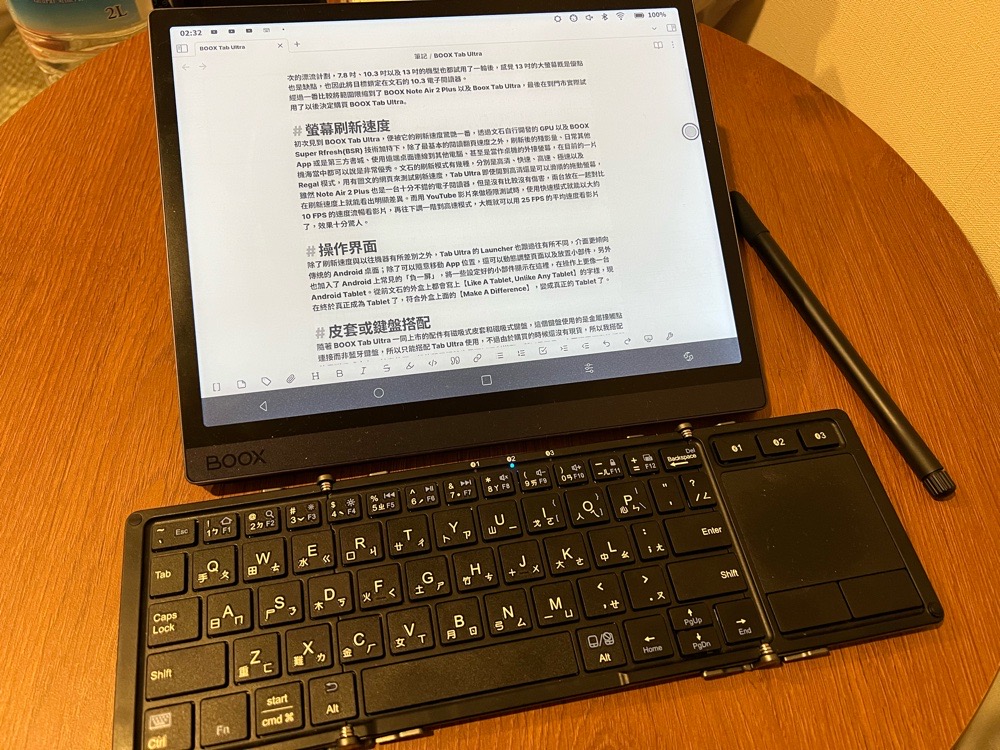
指紋辨識
BOOX Tab Ultra 的宣傳特點是為專業商務人士設計的 Tablet,在商務應用上嘗試加入的其中一個要素就是指紋辨識。一般電子書閱讀器通常不會設定密碼,但在商務使用上就不同了。Tab Ultra 的指紋辨識設計在開關機鍵上,只要先設定一組螢幕解鎖密碼,就可以再設定指紋,從此之後只要用手指輕碰一下開機鍵便可載入主畫面,省去頻繁輸入解鎖密碼的困擾,而且那個開機鍵其實也沒那麼好按。
不過要補充的是文石的閱讀器只要忘記密碼就只能送回原廠,沒有辦法自己重新設定,這點就要特別注意了。
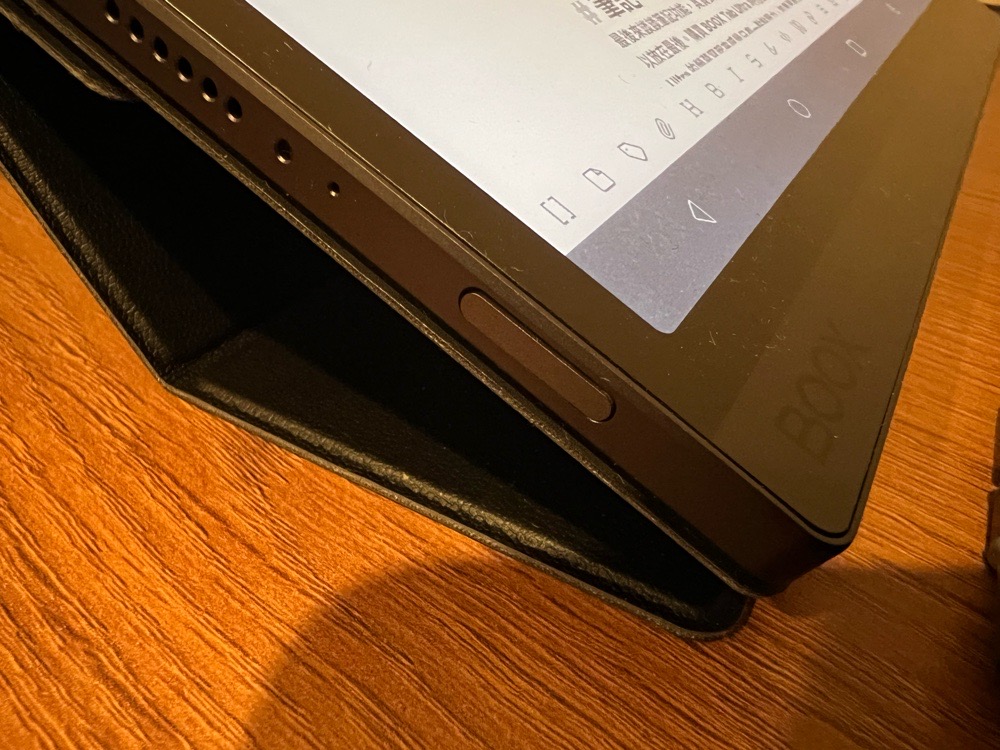
外接顯示
不像第一代的 BOOX Max Lumi 擁有 HDMI 輸入孔,目前將電腦畫面輸出到 Tab Ultra 的唯一方式只有使用 App,而免費的 Spacedesk App 或是使用遠端桌面連線就是不錯的選擇。 Spacedesk 除了能夠透過網路方式投放畫面,也能夠透過 Type-C 直接將電腦輸出畫面到 Tab Ultra 上。之前有測試過 HyRead Gaze Note Plus C 以及 BOOX Max Lumi2,在調整到刷新速度最快之後才勉強不會在滑鼠移動時產生明顯的 lag,但是這樣就會讓螢幕殘影變得很嚴重,所以也算是無法使用。而 Tab Ultra 憑藉着它的高刷新率以及 BSR 技術克服了這個問題,讓外接顯示變得可能。
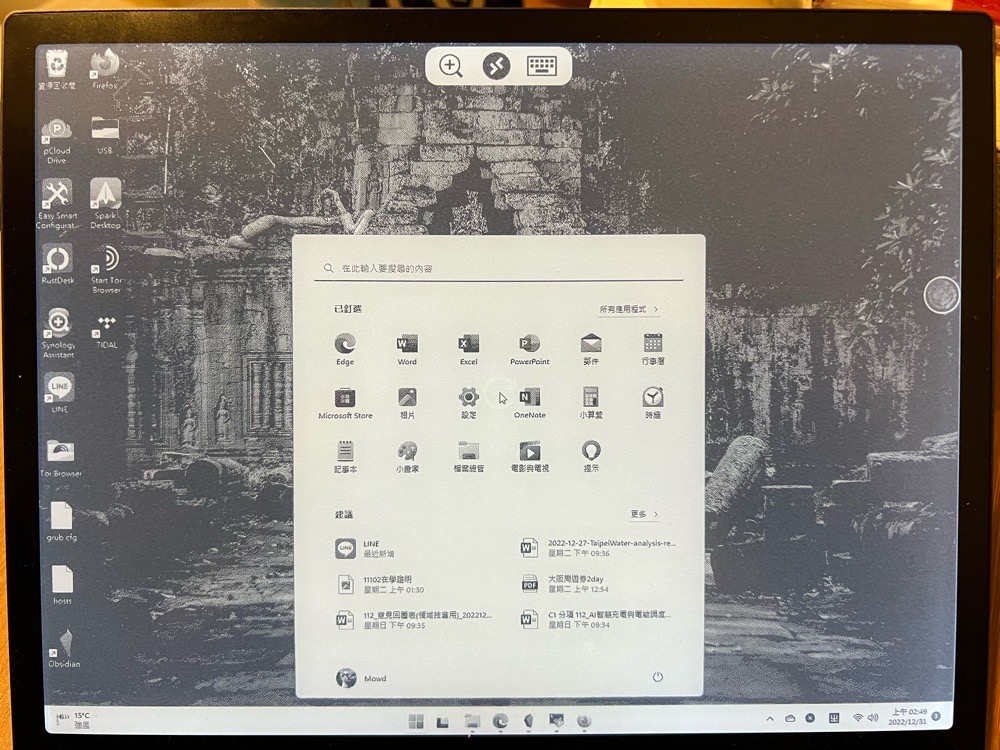
筆記
最後來談談筆記功能,其實我覺得筆記在電子閱讀器中都已經都很成熟了,沒什麼太大的變化,所以放在最後。購買 BOOX Tab Ultra 時搭配的是 Pen2 Pro,一款帶有活動式橡皮擦的電磁筆,Tab Ultra 的螢幕寫起來感覺只有一點點阻力,如果要有在紙上書寫的感覺,可能要搭配類紙模才行;至於反應速度,我覺得寫起來跟前面幾台體驗過的閱讀器差不多,沒有因為它的高刷新率帶來什麼更快速的表現。
小結
這是我的第二台閱讀器,老實說在我八月底買第一台電子書閱讀器 HyRead Gaze Note Plus C 的時候,根本不會想到那麼快又會再購入第二台,但我想也是因為有了第一台之後,才會更加瞭解自己的需求以及目前設備的不足之處。而文石在對的時間出現在我的眼前,在保有電子書閱讀器優勢的同時,加入了更快速的刷新速度以及作為 Tablet 的潛在能力,正好符合我的需求。對於手上已經有電子書閱讀器、正在尋找下一台十吋機型的人來說,真的建議到實體店面親自體驗看看刷新速度上的區別;手上沒有任何電子書閱讀器的人,推薦參加社團的漂流計劃,實際花個幾天時間體驗一下各個機型,找出符合自己的閱讀器,讓錢錢變成自己喜歡的樣子~